Як зменшити гучність у Zoom, Google Meet і Microsoft Teams

Програми для відеодзвінків стали найважливішою частиною віддаленої роботи та навчання. Досліджуйте, як зменшити гучність у Zoom, Google Meet та Microsoft Teams.
Вкладки Microsoft Teams — це корисні інструменти підвищення продуктивності, які дозволяють користувачам швидко отримати доступ до кількох служб. Вкладки дуже універсальні і можуть бути будь-якими: від програм, файлів і вкладок Wiki до виділених каналів Microsoft Stream, де ви публікуєте різні відео.
Додавання нової вкладки до наявного командного каналу може не завжди працювати. Коли виникає ця проблема, користувачі зазвичай отримують таке повідомлення про помилку: «Не вдалося зберегти налаштування вкладки. Будь ласка спробуйте ще раз." Давайте подивимося, як ви можете усунути цю проблему.
Якщо ви є одним із власників команди, попросіть свого колегу видалити вас як власника команди та додати вас як члена. Перевірте, чи можете ви додати проблемну вкладку з рівня дозволу учасника. Після додавання вкладки попросіть власника команди знову відредагувати налаштування вашого облікового запису та знову надати вам дозвіл на доступ власника.
Крім того, ви можете отримати доступ до Центру адміністрування Teams і видалити себе з команди. Потім перейдіть до облікового запису члена, додайте вкладку та знову зробіть себе власником.
Коли ви створюєте команду, Teams іноді не вдається додати вас до групи, хоча насправді ви є власником команди. Попросіть одного з адміністраторів додати вас як учасника, і вам не доведеться видаляти себе як власника.
Увійдіть до admin.microsoft.com .
Потім перейдіть до Групи → Активні групи .
Виберіть групу та натисніть вкладку « Учасники ».
Натисніть Переглянути всі та Керувати учасниками .
Виберіть Додати учасника та додайте себе.
Переконайтеся, що члени команди можуть додавати, редагувати та видаляти вкладки. Якщо це налаштування вимкнено, це може пояснити, чому Teams не вдалося зберегти налаштування вкладки.
Перейдіть до розділу «Керування командою» , перейдіть до « Налаштування» , а потім розгорніть « Дозволи для учасників» .
Знайдіть Дозволити учаснику створювати, оновлювати та видаляти вкладки .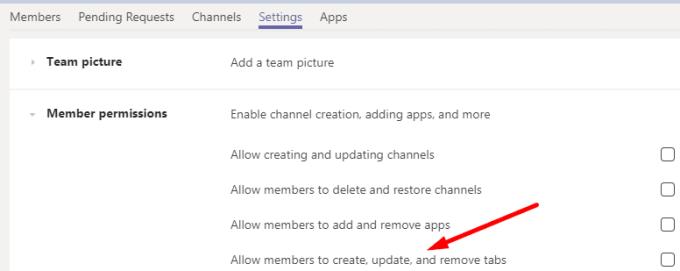
Якщо параметр вимкнено, увімкніть його, збережіть зміни та перевірте, чи не зникла помилка.
Якщо ця проблема стосується лише настільної програми, ви зможете додати нову вкладку за допомогою Teams for Web. Нова вкладка має бути відразу видимою у всіх версіях Teams.
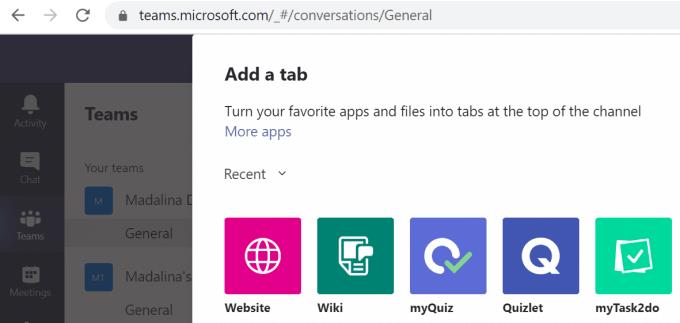
Крім того, переконайтеся, що ви використовуєте останню версію браузера Chrome або Edge. Оновіть свій браузер, якщо у вас застаріла версія. Майте на увазі, що Teams підтримує не всі браузери . Запустіть нову вкладку в приватному режимі та перевірте, чи допомагає це.
Microsoft регулярно надсилає нові оновлення для Teams, а також інших програм, доступних у Teams. Переконайтеся, що у вас є останні оновлення для настільного додатка Teams. Натисніть на зображення свого профілю та перевірте наявність оновлень.
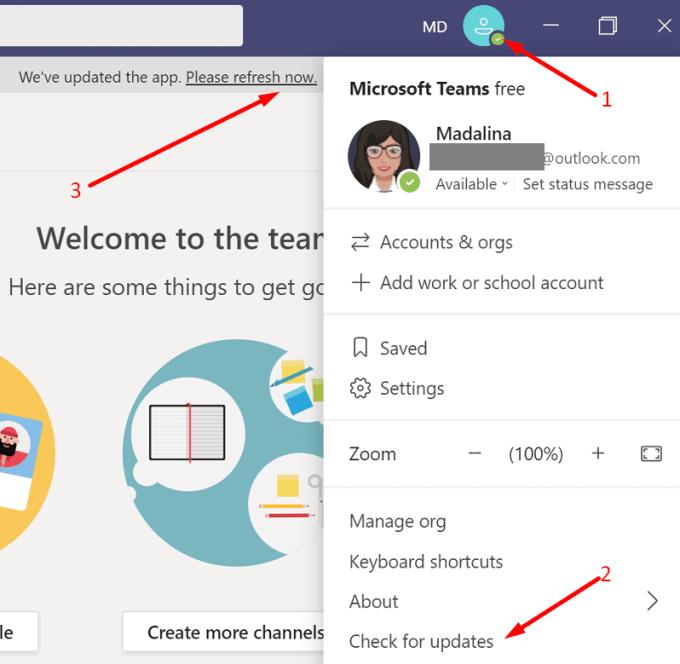
Якщо кеш програми викликає цю проблему, очищення його має негайно вирішити проблему.
Клацніть правою кнопкою миші піктограму Teams на панелі завдань і виберіть Вийти .
Потім введіть %AppData%\Microsoft\teams на панелі пошуку Windows, щоб відкрити папку Teams.
Далі видаліть усі файли, що зберігаються в таких папках:
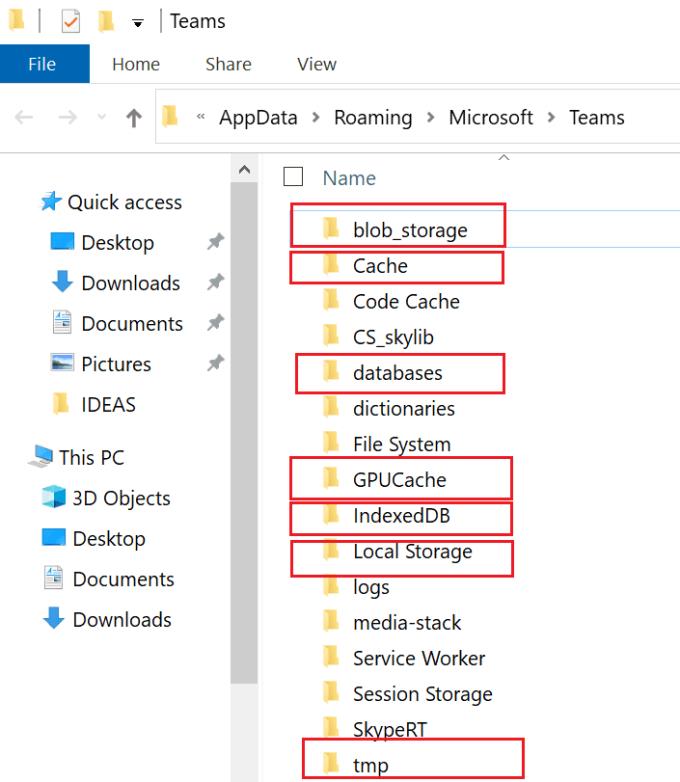
Перезапустіть Teams і перевірте, чи можете ви зараз додати нову вкладку.
Якщо ви не можете додати нову вкладку до Microsoft Teams, переконайтеся, що опція додавання, редагування та видалення вкладок активна. Потім змініть дозволи облікового запису користувача, використовуйте Teams for Web, оновіть настільний додаток і очистіть кеш. Повідомте нам, який метод спрацював для вас.
Програми для відеодзвінків стали найважливішою частиною віддаленої роботи та навчання. Досліджуйте, як зменшити гучність у Zoom, Google Meet та Microsoft Teams.
Щоб знайти приховані чати Microsoft Teams, дотримуйтесь простих порад, щоб повернути їх у видимість і вести ефективну комунікацію.
Якщо ви шукаєте веб-камеру для використання на своєму ПК, ви можете використовувати Xbox Kinect як веб-камеру в Windows 10. Після того, як ви зробите свій Kinect веб-камерою в Windows
Зображення на дисплеї або зображення профілю будь-якого облікового запису — соціальної мережі чи іншого — є важливим ідентифікатором. Це дозволяє нашим колегам і друзям відображати наші імена, будувати почуття довіри…
Якщо ви читаєте це, то, швидше за все, ви працюєте вдома і шукаєте рішення, які полегшать і спрощують ваше робоче життя. Робота з дому означає, що ви’…
Завдяки геніальній робочій атмосфері, яку вона забезпечує, Microsoft Teams стала однією з провідних програм для відеоконференцій за останні кілька місяців. Зі школами та робочими місцями вибирають…
Microsoft Teams — це єдиний інструмент для спільної роботи, який пропонує організаціям і співробітникам взаємодіяти один з одним за допомогою аудіо/відео та ділитися вмістом у режимі реального часу, щоб ваша робоча…
З початку пандемії COVID-19 у всіх додатках для відеоконференцій спостерігається величезний сплеск трафіку, і Microsoft Teams не є винятком. Робота вдома стала новою нормою, і це...
Щоб процитувати повідомлення в Microsoft Teams, виберіть і скопіюйте повідомлення, на яке хочете відповісти. Потім натисніть на піктограму Формат і виберіть Цитата.
У цьому посібнику добре показано, як вирішити проблему Microsoft Teams, коли ви не бачите екран, яким ділиться хтось інший.
Вкладка Microsoft Teams Wiki — це розумний текстовий редактор, який дозволяє кільком користувачам працювати над різними розділами одного документа.
Код помилки c02901df вказує на те, що настільна програма Microsoft Teams зіткнулася з проблемою та завершила роботу. Ця помилка виникає на комп’ютерах з Windows 10.
Хоча ви завжди можете перейти з Teams Free до Teams for Business, пам’ятайте, що цей процес незворотний.
Деякі веб-сайти не підтримують вбудовування URL-адрес в інші програми чи веб-сайти. Ось чому ви не можете відкрити їх у настільному додатку Teams.
Якщо ви не можете запланувати зустріч Teams в Outlook, переконайтеся, що обліковий запис електронної пошти, пов’язаний з Teams, додано до Outlook.
Щоб зменшити ризик виникнення різних проблем Bluetooth у Teams, використовуйте гарнітуру Bluetooth, сумісну з програмою.
Багато користувачів скаржилися, що Trello недоступний у Microsoft Teams. У цьому посібнику ви знайдете низку потенційних виправлень.
Зайнятий на зайнятий — це зручна функція Microsoft Teams, яка налаштовує, як Teams обробляє вхідні дзвінки, якщо абонент уже бере участь у дзвінку.
Безкоштовна версія Microsoft Teams наразі може приймати до 300 учасників наради. Учасники можуть спілкуватися та телефонувати.
Після довгого очікування Microsoft Teams тепер дозволяє переглядати відеопотоки від усіх учасників наради одночасно. Ну, в більшості випадків так і буде
Дізнайтеся, як вимкнути чат у Zoom або обмежити його використання. Ось корисні кроки для зручного використання Zoom.
Дізнайтеся, як видалити непотрібні сповіщення Facebook та налаштувати систему сповіщень, щоб отримувати лише важливі повідомлення.
Досліджуємо причини нерегулярної доставки повідомлень на Facebook та пропонуємо рішення, щоб уникнути цієї проблеми.
Дізнайтеся, як скасувати та видалити повідомлення у Facebook Messenger на різних пристроях. Включає корисні поради для безпеки та конфіденційності.
На жаль, пісочниця Minecraft від Mojang відома проблемами з пошкодженими світами. Прочитайте наш посібник, щоб дізнатися, як відновити ваш світ та уникнути втрати прогресу.
Щоб знайти приховані чати Microsoft Teams, дотримуйтесь простих порад, щоб повернути їх у видимість і вести ефективну комунікацію.
Вам важко підключити свою консоль PS5 до певної мережі Wi-Fi або Ethernet? Ваша PS5 підключена до мережі, але не має доступу до Інтернету.
Вчасно надсилайте нагадування команді, плануючи свої повідомлення Slack, дотримуючись цих простих кроків на Android і deskrop. Тут ви знайдете корисні поради та кроки щодо планування повідомлень на Slack.
Telegram вважається одним із найкращих безкоштовних додатків для обміну повідомленнями з кількох причин, зокрема надсилаючи високоякісні фотографії та відео без стиснення.
Дізнайтеся, як вирішити проблему, коли Google Meet не показує вашу презентацію. Огляд причин та способів усунення несправностей.



























